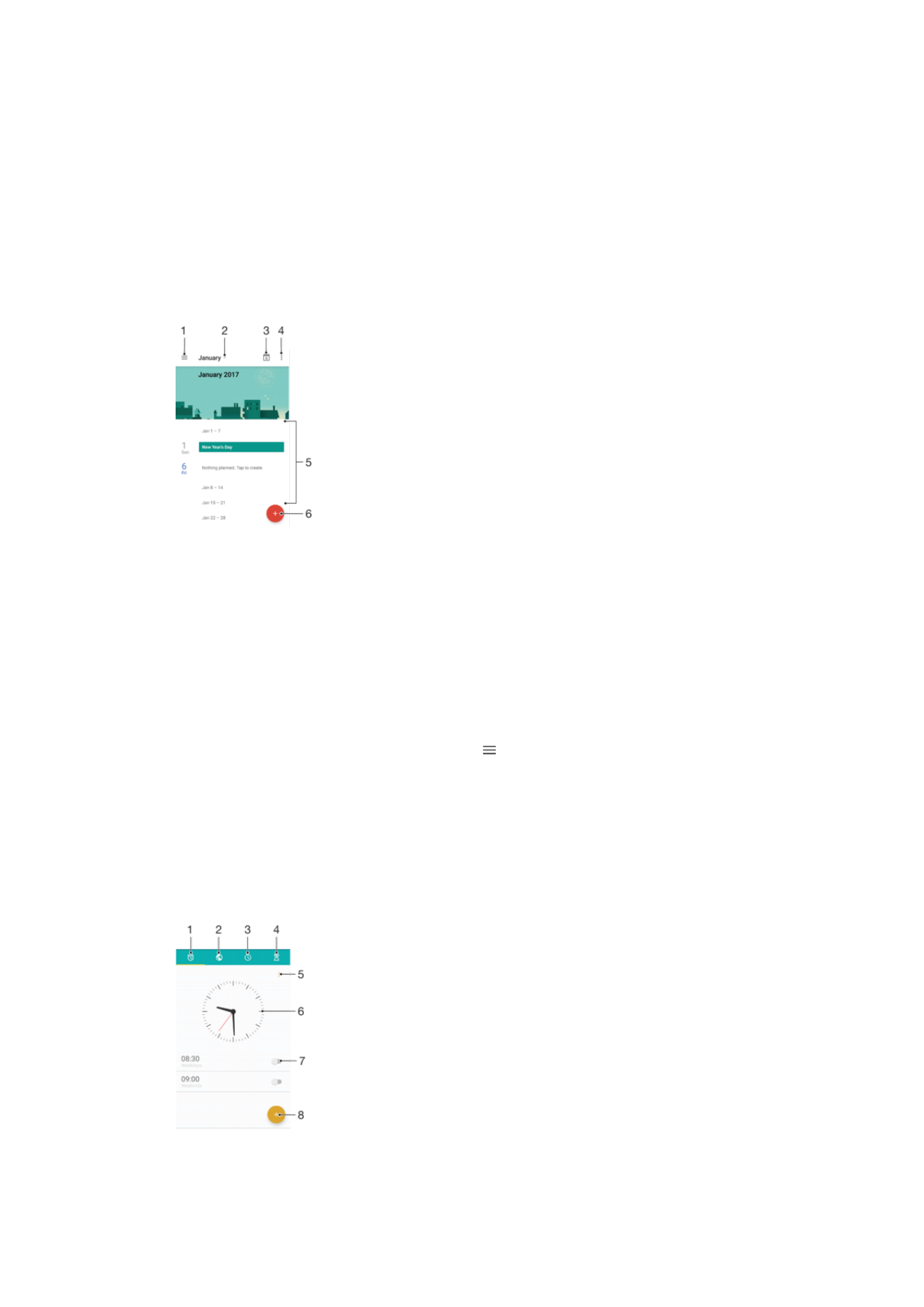
Sat i Kalendar
Kalendar
Pomoću aplikacije Kalendar možete upravljati svojim rasporedom. Ako ste se prijavili na
uređaj i sinkronizirali ga s jednim ili više internetskih računa koji sadrže kalendare,
primjerice s Google™ računom ili s računom za Facebook, događaji iz kalendara na tim
računima prikazivat će se i u aplikaciji Kalendar. Možete odabrati kalendare koje želite
integrirati u kombinirani prikaz kalendara.
Kada se približi vrijeme obveze, uređaj će reproducirati zvuk obavijesti da bi vas podsjetio
na nju.
1
Pristup postavkama, odabir vrste prikaza i kalendara koje želite prikazati
2
Pristup pregledu trenutnog mjeseca
3
Povratak na trenutni datum
4
Pristup drugim opcijama
5
Pregledavanje kalendara pomicanjem prema gore ili prema dolje
6
Dodavanje stavke kalendara
Dodatne informacije o aplikaciji Kalendar
•
Dok je otvorena aplikacija Kalendar, dotaknite pa pronađite i dotaknite
Pomoć i
povratne informacije.
Sat
Možete postaviti jedan alarm ili nekoliko njih i koristiti bilo koju zvukovnu datoteku
spremljenu u uređaju kao zvuk alarma. Alarm se ne aktivira ako je uređaj isključen.
Prikazani format vremena alarma jednak je formatu odabranom za općenite postavke
vremena, na primjer 12-satni ili 24-satni format.
1
Pristup kartici alarma
2
Pristup kartici svjetskog sata
124
Ovo je internetska inačica ovog materijala. © Tiskanje je dopušteno samo za osobno korištenje.
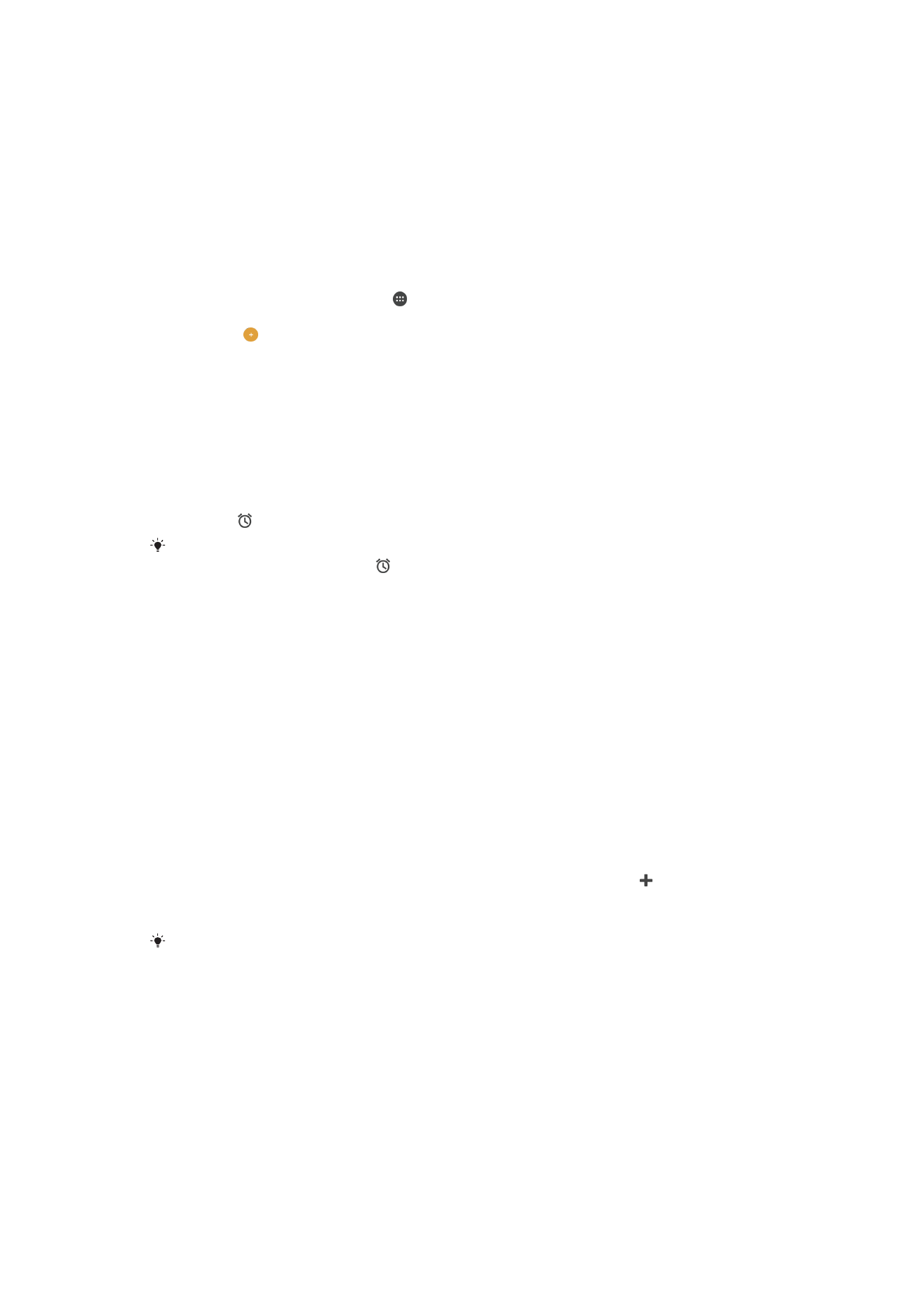
3
Pristup kartici štoperice
4
Pristup kartici mjerača vremena
5
Prikaz opcija za trenutnu karticu
6
Otvaranje postavki datuma i vremena
7
Uključivanje i isključivanje alarma
8
Dodavanje novog alarma
Postavljanje novog alarma
1
Na početnom zaslonu dotaknite .
2
Pronađite i dotaknite
Sat.
3
Dotaknite .
4
Dotaknite
Vrijeme pa odaberite željenu vrijednost.
5
Dotaknite
U redu.
6
Po želji izmijenite ostale postavke alarma.
7
Dotaknite
SPREMI.
Odgađanje alarma kad se oglasi
•
Dotaknite
VRIJEME ODGODE.
Isključivanje alarma kad se oglasi
•
Povucite udesno.
Da biste isključili odgođeni alarm, povucite traku stanja prema dolje da biste otvorili odjeljak
za obavijesti, a zatim dotaknite .
Uređivanje postojećeg alarma
1
Pronađite i dotaknite
Sat, a zatim alarm koji želite urediti.
2
Unesite željene promjene.
3
Dotaknite
SPREMI.
Uključivanje i isključivanje alarma
•
Pronađite i dotaknite
Sat, a zatim klizač za alarm koji želite uključiti ili isključiti.
Brisanje alarma
1
Pronađite i dotaknite
Sat, a zatim dodirnite i držite alarm koji želite izbrisati.
2
Dotaknite
Izbriši alarm, a zatim DA.
Postavljanje zvuka alarma
1
Pronađite i dotaknite
Sat, a zatim alarm koji želite urediti.
2
Dotaknite
Zvuk alarma pa odaberite odgovarajuću opciju ili dotaknite pa
odaberite glazbenu datoteku.
3
Dotaknite
DOVRŠENO, a zatim SPREMI.
Dodatne informacije o prilagodbi razina glasnoće alarma potražite u odjeljku
Postavka
glasnoće
na stranici 56.
Prilagodba glasnoće alarma
1
Pronađite i dotaknite
Sat, a zatim alarm koji želite urediti.
2
Klizač za glasnoću u odjeljku
Glasnoća alarma povucite na željeni položaj.
3
Dotaknite
SPREMI.
Postavljanje ponavljajućeg alarma
1
Pronađite i dotaknite
Sat, a zatim alarm koji želite urediti.
2
Dotaknite
Ponovi.
3
Potvrdite okvire za odgovarajuće dane pa dotaknite
U redu.
4
Dotaknite
SPREMI.
125
Ovo je internetska inačica ovog materijala. © Tiskanje je dopušteno samo za osobno korištenje.
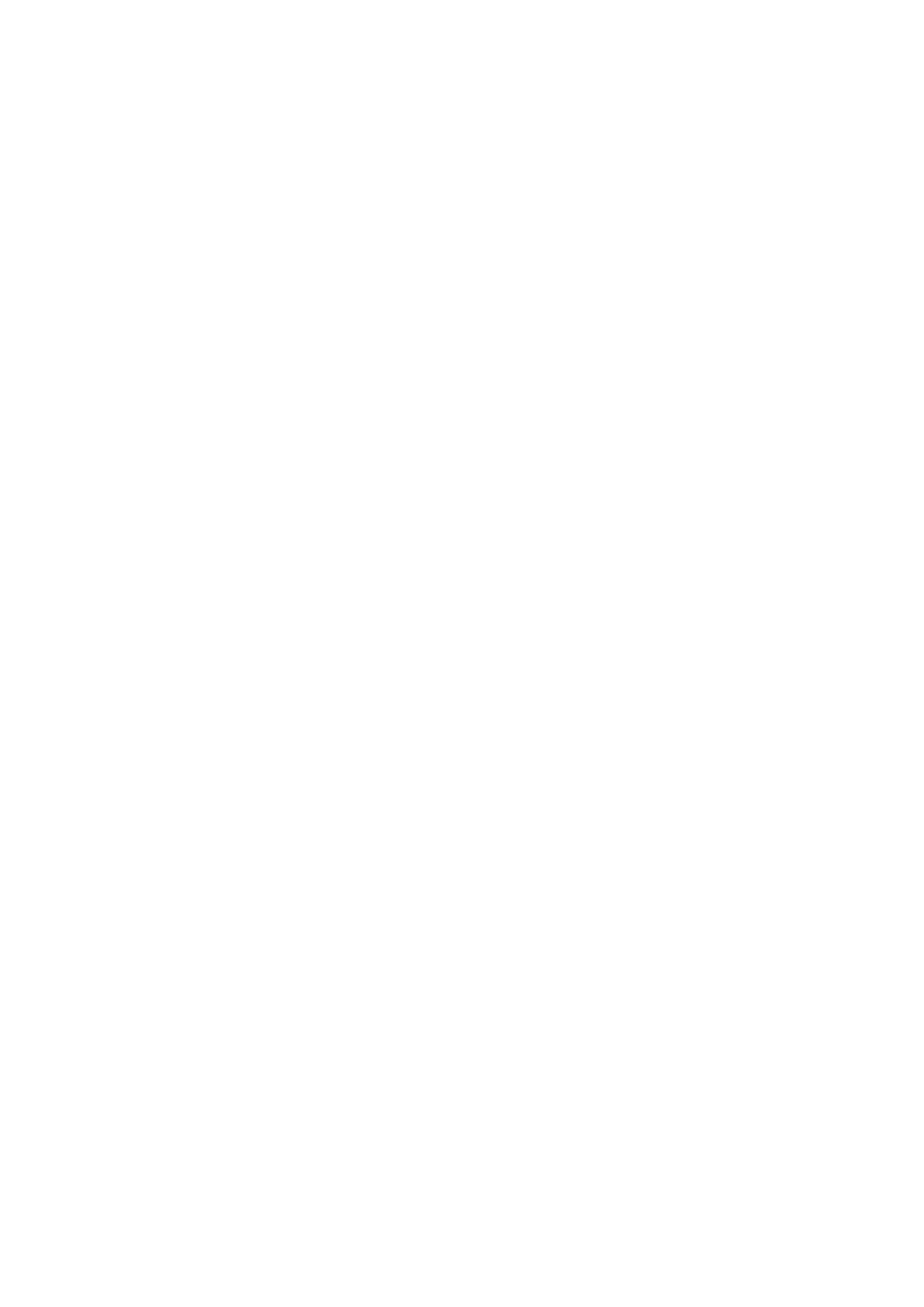
Aktivacija funkcije vibriranja za alarm
1
Pronađite i dotaknite
Sat, a zatim alarm koji želite urediti.
2
Dotaknite klizač
Vibracija da biste omogućili ili onemogućili tu funkciju.
3
Dotaknite
SPREMI.
Postavljanje funkcije bočnih tipki
1
Pronađite i dotaknite
Sat, a zatim odaberite alarm koji želite urediti.
2
Dotaknite
Ponašanje bočnih tipki, a zatim odaberite željenu funkciju bočnih tipki
kada ih pritisnete tijekom alarma.
3
Dotaknite
SPREMI.
126
Ovo je internetska inačica ovog materijala. © Tiskanje je dopušteno samo za osobno korištenje.